El Administrador de visualización organiza los datos del mapa en capas, que se pueden ver y a las que se pueden aplicar estilos por separado.
Añadir una capa de elemento mediante FDO (Oracle, SDF, SHP, WFS)
Añadir una capa de dibujo
Añadir una capa de ráster o de superficie
Crear un grupo
- En el Administrador de visualización, haga clic en Grupos.
- En el Administrador de visualización, haga clic en Datos
 Nuevo grupo.
Nuevo grupo.
- Para cambiar el nombre del grupo, seleccione el grupo y haga clic en el nombre existente. Escriba un nuevo nombre y pulse Intro.
- Arrastre las capas hasta el grupo.
Nota: Hasta que utilice la vista Ordenar objetos para especificar un orden de objetos, el Conjunto de herramientas AutoCAD Map 3D utiliza el orden Grupos como el orden de objetos por defecto del mapa. Una vez que utilice la vista Ordenar objetos, los cambios de la vista Grupos no afectarán al orden de objetos.
Cambiar el orden de dibujo
- En el Administrador de visualización, haga clic en Ordenar objetos, si fuera necesario.

- Arrastre las capas hacia arriba o hacia abajo para cambiar el orden de visualización.
Los elementos de la parte superior del orden de dibujo se dibujan encima de los elementos que les sigan en la lista.
Cambiar el estilo de la miniatura de una capa de dibujo
- Seleccione la capa.
- En el Administrador de visualización, haga clic en el botón Estilo.
- En la ficha Visualización de la paleta Propiedades, que aparece junto a Vista preliminar en miniatura, seleccione el estilo de miniatura que desee utilizar.
Por ejemplo, seleccione el icono de la polilínea para visualizar el icono de una línea ondulada, o elija el icono de polígono para visualizar un sombreado o relleno.
Este parámetro afecta tanto a la capa del Administrador de visualización como a la leyenda de este mapa.
Buscar una capa
- En el Administrador de visualización, haga clic con el botón derecho en la capa y seleccione Buscar capa.
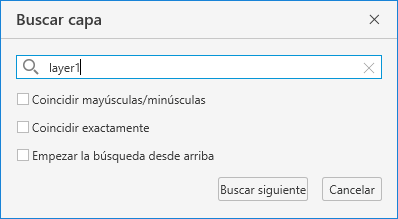
- En el cuadro de diálogo Buscar capa, especifique una palabra clave para buscar en el nombre de capa y elija una de las opciones siguientes:
- Coincidir mayúsculas y minúsculas: busca caracteres parcialmente consecutivos en los nombres de capa y distingue entre mayúsculas y minúsculas.
- Coincidir exactamente: requiere introducir el nombre completo de la capa para encontrar la capa exacta.
- Iniciar búsqueda en la parte superior: busca el nombre de capa comenzando por la capa superior.
Nota: Si no se selecciona ninguna opción, la búsqueda se establece por defecto en la búsqueda de caracteres parcialmente consecutivos en los nombres de capa y no distingue entre mayúsculas y minúsculas. - Haga clic en Buscar siguiente.